Kako postaviti upit u bazu podataka MS Access 2019

Naučite kako postaviti upite u Access bazi podataka uz jednostavne korake i savjete za učinkovito filtriranje i sortiranje podataka.
Jedan od načina na koji možete koristiti gumbe s opcijama na nadzornim pločama i izvješćima programa Excel je unos jednog grafikona s različitim podacima, na temelju odabrane opcije. Ova slika ilustrira primjer toga. Kada se odabere svaka kategorija, pojedinačni grafikon se ažurira kako bi se prikazali podaci za taj odabir.
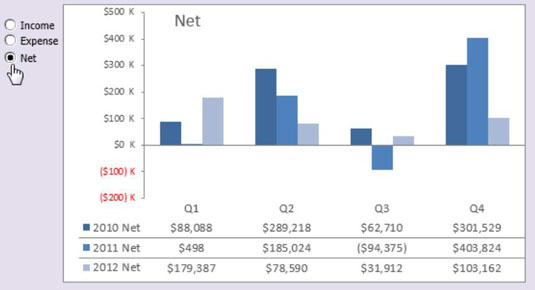
Sada možete stvoriti tri odvojena grafikona i istovremeno ih sve prikazati na svojoj nadzornoj ploči. Međutim, korištenjem gumba opcija kao alternative štedi se vrijedna nekretnina jer ne morate prikazivati tri odvojena grafikona. Osim toga, mnogo je lakše riješiti problem, formatirati i održavati jedan grafikon nego tri.
Da biste stvorili ovaj primjer, počnite s tri neobrađena skupa podataka — kao što je prikazano na sljedećoj slici — koji sadrže tri kategorije podataka; Prihodi, rashodi i neto. U blizini neobrađenih podataka rezervirajte ćeliju u kojoj gumbi s opcijama daju svoje vrijednosti (ćelija A8, u ovom primjeru). Ova ćelija sadrži ID odabrane opcije: 1, 2 ili 3.
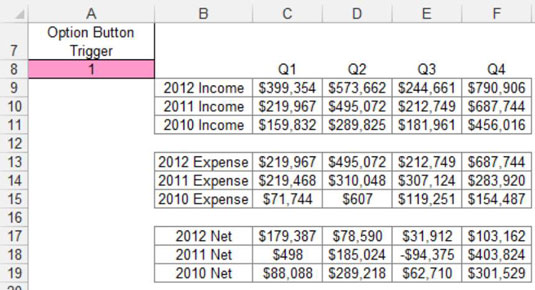
Zatim kreirate sloj analize (tablicu za postavljanje) koji se sastoji od svih formula, kao što je prikazano na sljedećoj slici. Grafikon čita iz ove etapne tablice, omogućujući vam da kontrolirate što grafikon vidi. Prva ćelija početne tablice sadrži sljedeću formulu:
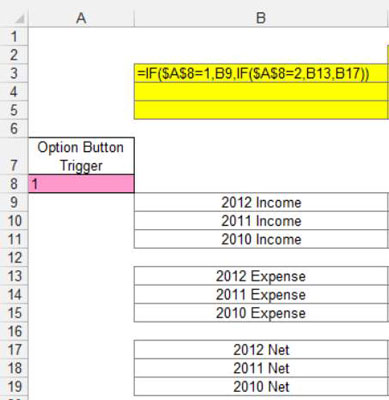
=IF($A$8=1,B9,IF($A$8=2,B13,B17))
Ova formula govori Excelu da provjeri vrijednost ćelije A8 (ćelije u kojoj gumbi opcija izlaze svoje vrijednosti). Ako je vrijednost ćelije A8 1, što predstavlja vrijednost opcije Prihod, formula vraća vrijednost u skupu podataka o prihodu (ćelija B9).
Ako je vrijednost ćelije A8 2, što predstavlja vrijednost opcije Expense, formula vraća vrijednost u skupu podataka Expense (ćelija B13). Ako vrijednost ćelije A8 nije 1 ili 2, vraća se vrijednost u ćeliji B17.
Primijetite da formula prikazana na prethodnoj slici koristi apsolutne reference sa ćelijom A8. To jest, referenca na ćeliju A8 u formuli ima prefiks sa znakovima $ ($A$8). To osigurava da se reference ćelija u formulama ne pomiču kada se kopiraju prema dolje i poprijeko.
Da biste provjerili funkcionira li formula dobro, možete ručno promijeniti vrijednost ćelije A8, s 1 na 3. Kada formula radi, jednostavno kopirate formulu poprijeko i dolje kako biste popunili ostatak početne tablice.
Kada je postavka stvorena, sve što je preostalo je stvoriti grafikon pomoću tablice za provođenje. Opet, dvije glavne prednosti koje dobivate od ove vrste postavljanja su to što možete napraviti bilo kakve promjene oblikovanja na jednom grafikonu i lako je dodati drugi skup podataka dodavanjem drugog gumba opcije i lako možete uređivati svoje formule.
Naučite kako postaviti upite u Access bazi podataka uz jednostavne korake i savjete za učinkovito filtriranje i sortiranje podataka.
Tabulatori su oznake položaja u odlomku programa Word 2013 koje određuju kamo će se točka umetanja pomaknuti kada pritisnete tipku Tab. Otkrijte kako prilagoditi tabulatore i optimizirati svoj rad u Wordu.
Word 2010 nudi mnoge načine označavanja i poništavanja odabira teksta. Otkrijte kako koristiti tipkovnicu i miš za odabir blokova. Učinite svoj rad učinkovitijim!
Naučite kako pravilno postaviti uvlaku za odlomak u Wordu 2013 kako biste poboljšali izgled svog dokumenta.
Naučite kako jednostavno otvoriti i zatvoriti svoje Microsoft PowerPoint 2019 prezentacije s našim detaljnim vodičem. Pronađite korisne savjete i trikove!
Saznajte kako crtati jednostavne objekte u PowerPoint 2013 uz ove korisne upute. Uključuje crtanje linija, pravokutnika, krugova i više.
U ovom vodiču vam pokazujemo kako koristiti alat za filtriranje u programu Access 2016 kako biste lako prikazali zapise koji dijele zajedničke vrijednosti. Saznajte više o filtriranju podataka.
Saznajte kako koristiti Excelove funkcije zaokruživanja za prikaz čistih, okruglih brojeva, što može poboljšati čitljivost vaših izvješća.
Zaglavlje ili podnožje koje postavite isto je za svaku stranicu u vašem Word 2013 dokumentu. Otkrijte kako koristiti različita zaglavlja za parne i neparne stranice.
Poboljšajte čitljivost svojih Excel izvješća koristeći prilagođeno oblikovanje brojeva. U ovom članku naučite kako se to radi i koja su najbolja rješenja.








